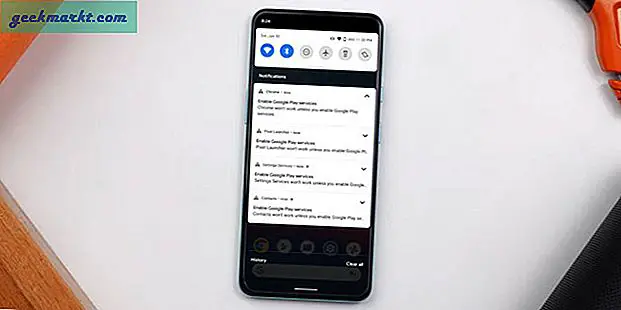जबकि मैं वास्तव में थिंकपैड को इसके चिकना डिजाइन, अविश्वसनीय कीबोर्ड और टचपैड के लिए पसंद करता हूं, मुझे कष्टप्रद "हेडफ़ोन जैक प्लग इन" पॉपअप से नफरत है। यह विंडोज कंप्यूटरों में काफी सामान्य है और इस लेख में, हम इसे अक्षम कर देंगे। तो, चलिए शुरू करते हैं।
थिंकपैड पर पॉपअप में प्लग किया गया हेडफोन जैक अक्षम करें
अधिकांश विंडोज़ कंप्यूटरों में एक ऑडियो एप्लिकेशन होता है जो ऑडियो डिवाइस और प्लेबैक का प्रबंधन करता है। भले ही विंडोज मूल रूप से ऐसा कर सकता है, ओईएम इस ब्लोट को गुणवत्ता के नाम पर जोड़ते हैं। लेनोवो थिंकपैड प्लग इन होने पर ऑडियो को आपके हेडफ़ोन पर रूट करने के लिए Conexant स्मार्ट ऑडियो सॉफ़्टवेयर का उपयोग करता है।

पढ़ें: किसी भी विंडोज़ लैपटॉप या पीसी पर क्रोम ओएस कैसे स्थापित करें
अन्य ओईएम के विपरीत, आप पॉपअप से छुटकारा पाने के लिए केवल ऐप की सूचनाओं को अक्षम नहीं कर सकते। इसलिए, हमें इसे टास्क शेड्यूलर सेटिंग्स से अक्षम करना होगा। रन डायलॉग बॉक्स खोलें दबाने से विन+आर अपने लेनोवो थिंकपैड पर, टाइप करें "टास्कचडी.एमएससी", और एंटर दबाएं।
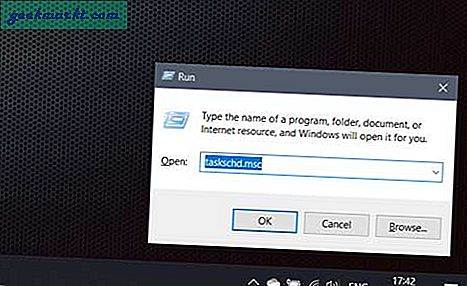
पर जाए टास्क शेड्यूलर लाइब्रेरी> माइक्रोसॉफ्ट> विंडोज> कॉनेक्सेंट. दाएँ फलक पर, आप AFA देखेंगे। कार्य का चयन करने के लिए उस पर क्लिक करें। अब, सबसे दाएँ फलक को देखें और क्रियाएँ के अंतर्गत 'अक्षम करें' बटन पर क्लिक करें। नीचे दी गई छवि को एक गाइड के रूप में लें।
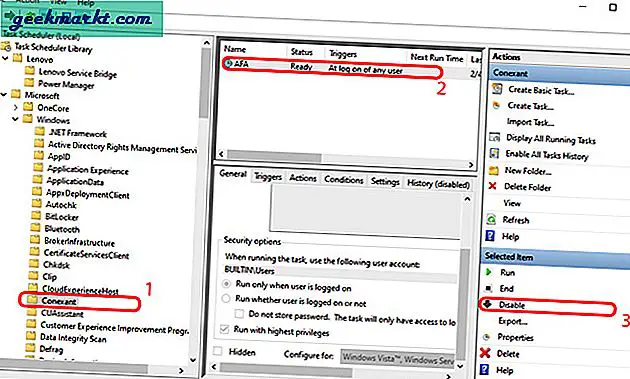
एक बार हो जाने के बाद, Conexant स्मार्ट ऑडियो ऐप अब आपको परेशान नहीं करेगा। यह अनुभव को बहुत बेहतर बनाता है क्योंकि मुझे अब ऐप विंडो पर ध्यान नहीं देना है। मामले में, मैं किसी भी ध्वनि सेटिंग्स को समायोजित करना चाहता हूं जो मैं अभी भी मूल विंडोज सेटिंग्स पृष्ठ के माध्यम से कर सकता हूं।
हालाँकि, यदि आप कभी भी स्मार्ट ऑडियो इंटरफ़ेस वापस चाहते हैं, तो आपको लेनोवो पेज से Conexant ड्राइवरों को फिर से स्थापित करना होगा। तुम क्या सोचते हो? क्या पॉपअप आपको भी परेशान करता है? मुझे नीचे टिप्पणी में बताये।
यह भी पढ़ें: विंडोज़ और एंड्रॉइड पर बैटरी स्वास्थ्य की जांच कैसे करें